摘要:这篇文章主要介绍了excel中left函数的使用方法,需要的朋友可以参考下,如果你喜欢还可以浏览excel中left函数的使用方法的最新相关推荐信息。
下面大家一起来了解一下excel中left函数的使用方法吧。
excel中left函数的使用方法
1、比如有以下地址,需要将省份提取出来。
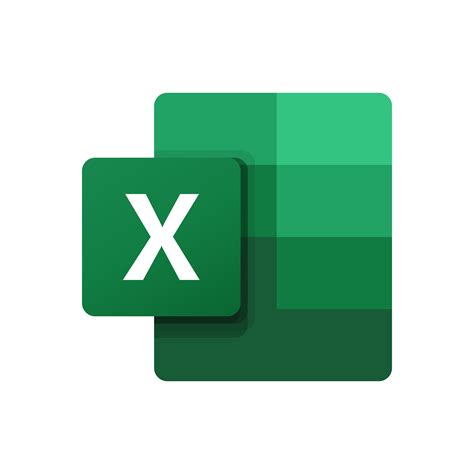
2、首先点击E2单元格,接着点击输入栏上的【fx】。
(商盟百科网chnore.com)
3、在“插入函数”窗口中输入“Left",点击“转到”。
4、然后就能在窗口中间“选择函数”处看到“LEFT”,选中它,最后点击【确定】。
5、Left函数有两个参数需要填入,第一个参数“Text”表示“要提取字符的字符串”,点击“Text”右侧的向上小箭头。
6、选择“Text”参数所指的单元格。如图,先点击D2单元格,再点击“函数参数”窗口右侧的向下小箭头。(商盟百科网chnore.com)
7、在“Num_chars”框中输入“3”作为参数的值,也就是说要提取3个字符。
8、两个参数都设置完毕,这时可以在窗口左下角看到“计算结果”,点击“确定”完成操作。
9、效果如下图所示,省份的3个字符单独提取出来了。
(商盟百科网chnore.com)
10、对Left公式熟练使用的话,也可以直接在单元格中输入“=LEFT(D2,3)”。注意需将输入法切换成英文半角,再输入公式。
excel中left函数的使用方法
版权声明:除特别声明外,本站所有文章皆是来自互联网,转载请以超链接形式注明出处!










